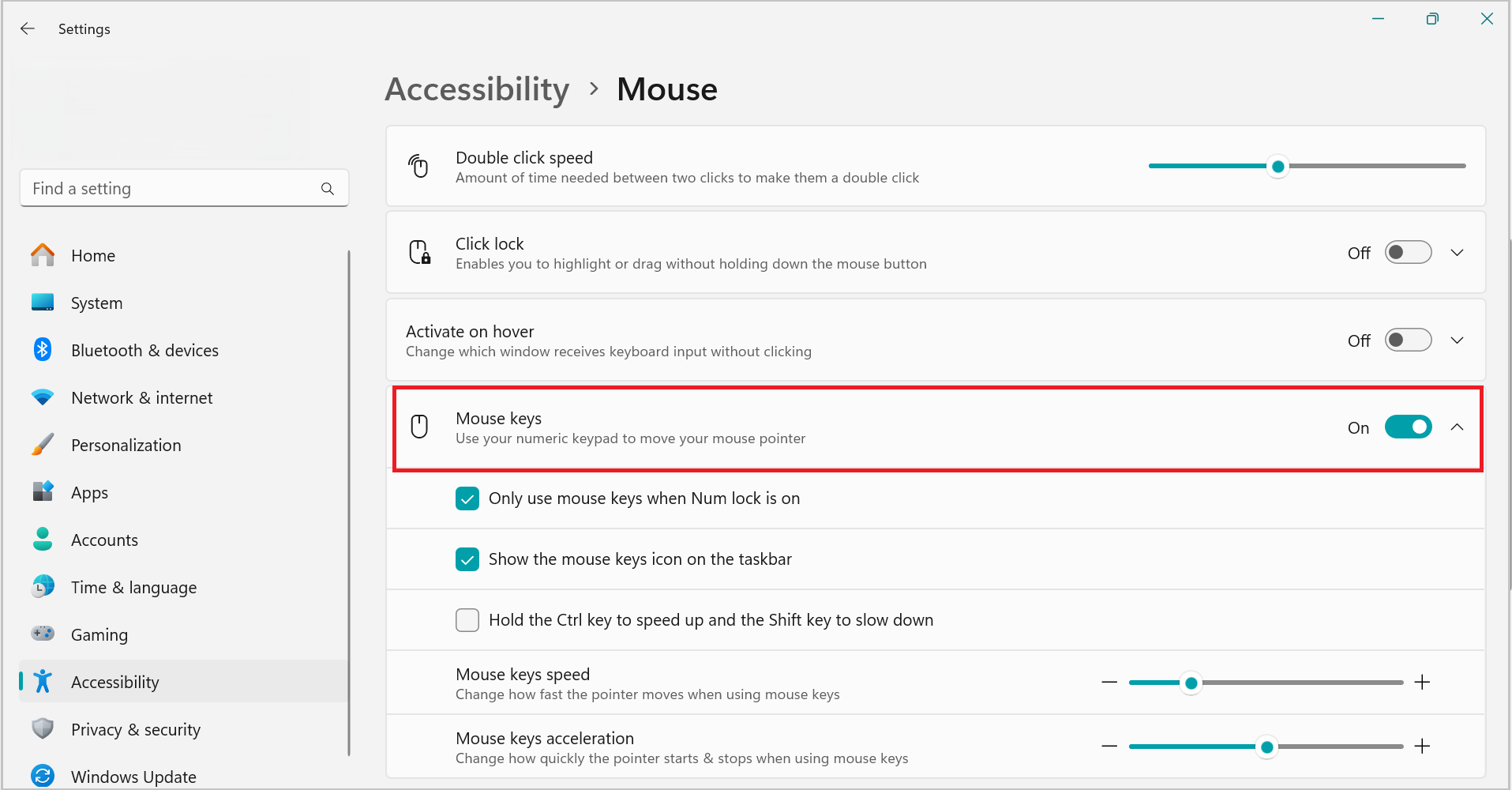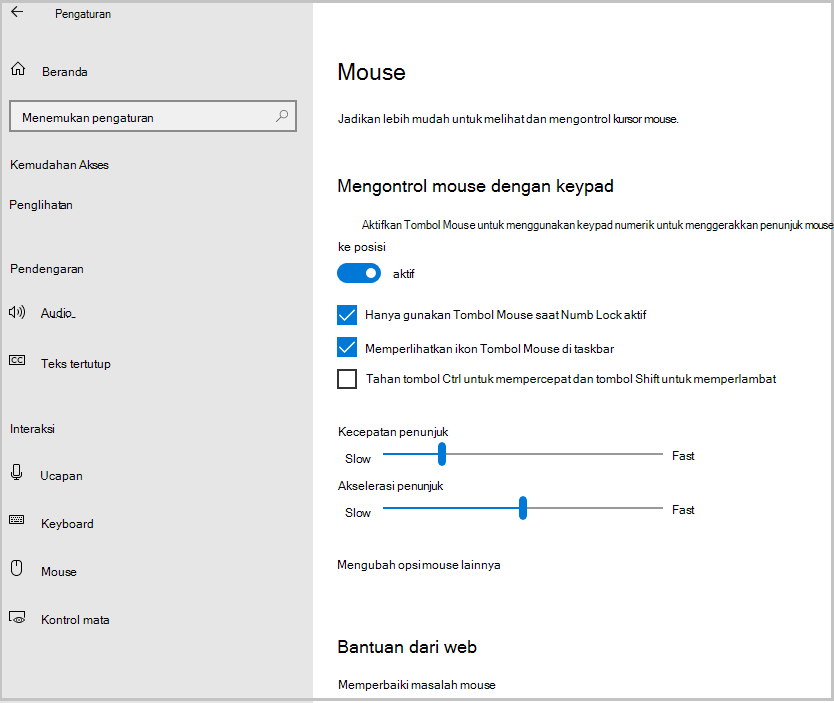Dengan Tombol Mouse, Anda dapat menggunakan keypad numerik di keyboard, bukan mouse, untuk menggerakkan penunjuk.
Untuk mengaktifkan Tombol Mouse
-
Pilih MulaiPengaturan >> Aksesibilitas.
-
Gulir ke bawah dan pilih Mouse di bawah Interaksi.
-
Aktifkan tombol mouse geser.
Memindahkan penunjuk menggunakan Tombol Mouse
Setelah mengaktifkan Tombol Mouse, Anda dapat menggunakan keypad numerik untuk menggerakkan mouse.
|
Untuk memindahkan penunjuk mouse |
Tekan |
|---|---|
|
Atas dan ke kiri |
7 |
|
Atas |
8 |
|
Ke atas dan ke kanan |
9 |
|
Kiri |
4 |
|
Kanan |
6 |
|
Bawah dan ke kiri |
1 |
|
Bawah |
2 |
|
Bawah dan ke kanan |
3 |
Memilih tombol mouse
Sebelum menggunakan Tombol Mouse untuk mengklik item di layar, Anda harus memilih tombol mouse mana yang diinginkan untuk menjadi tombol aktif: tombol kiri, tombol kanan, atau keduanya.
|
Untuk |
Tekan |
|---|---|
|
Memilih tombol kiri mouse |
Garis miring (/) |
|
Memilih kedua tombol |
Tanda bintang (✲) |
|
Pilih tombol kanan mouse |
Tanda minus (-) |
Catatan: Jika Anda memilih untuk membuat tombol kiri mouse menjadi tombol aktif, tombol akan tetap aktif hingga Anda memilih tombol lain. Setelah Anda memilih tombol mouse, Anda tidak perlu memilih tombol mouse lagi hingga Anda ingin mengubah tombol.
Mengklik item menggunakan Tombol Mouse
Setelah memilih tombol, Anda dapat mengklik item di layar.
|
Untuk |
Lakukan ini |
|---|---|
|
Klik item |
Dengan tombol kiri dipilih sebagai tombol aktif, arahkan ke item, lalu tekan 5 |
|
Klik kanan item |
Dengan tombol kanan dipilih sebagai tombol aktif, arahkan ke item lalu tekan 5 |
|
Klik ganda item |
Dengan tombol kiri dipilih sebagai tombol aktif, arahkan ke item dan tekan tanda plus (+) |
Menyeret item menggunakan Tombol Mouse
Anda dapat menggunakan keypad numerik untuk menekan dan menahan tombol mouse aktif dan melepaskannya. Ini berguna jika Anda ingin menyeret item.
|
Untuk |
Lakukan ini |
|---|---|
|
Menyeret item |
Arahkan ke item lalu tekan nol (0) |
|
Menjatuhkan item |
Arahkan ke lokasi tempat Anda ingin memindahkan item lalu tekan koma desimal (.) |
Catatan: Anda dapat menggunakan keypad numerik untuk menekan dan menahan tombol mouse aktif lalu melepaskannya, yang berguna untuk menyeret item. Untuk menyesuaikan opsi seperti kecepatan penunjuk atau apakah komputer Anda berbunyi saat Anda mengaktifkan Tombol Mouse, buka Pengaturan > Aksesibilitas > Kecepatan tombolMouse > Mouse.
Dengan Tombol Mouse, Anda dapat menggunakan keypad numerik di keyboard, bukan mouse, untuk menggerakkan penunjuk.
Untuk mengaktifkan Tombol Mouse
-
Pilih Mulai Pengaturan >> Kemudahan akses.
-
Pilih Mouse dan aktifkan tombol alih Kontrol mouse Anda dengan keypad.
Memindahkan penunjuk menggunakan Tombol Mouse
Setelah mengaktifkan Tombol Mouse, Anda dapat menggunakan keypad numerik untuk menggerakkan mouse.
|
Untuk memindahkan penunjuk mouse |
Tekan |
|---|---|
|
Atas dan ke kiri |
7 |
|
Atas |
8 |
|
Ke atas dan ke kanan |
9 |
|
Kiri |
4 |
|
Kanan |
6 |
|
Bawah dan ke kiri |
1 |
|
Bawah |
2 |
|
Bawah dan ke kanan |
3 |
Memilih tombol mouse
Sebelum menggunakan Tombol Mouse untuk mengklik item di layar, Anda harus memilih tombol mouse mana yang diinginkan untuk menjadi tombol aktif: tombol kiri, tombol kanan, atau keduanya.
|
Untuk |
Tekan |
|---|---|
|
Memilih tombol kiri mouse |
Garis miring (/) |
|
Memilih kedua tombol |
Tanda bintang (✲) |
|
Pilih tombol kanan mouse |
Tanda minus (-) |
Catatan: Jika Anda memilih untuk membuat tombol kiri mouse menjadi tombol aktif, tombol akan tetap aktif hingga Anda memilih tombol lain. Setelah Anda memilih tombol mouse, Anda tidak perlu memilih tombol mouse lagi hingga Anda ingin mengubah tombol.
Mengklik item menggunakan Tombol Mouse
Setelah memilih tombol, Anda dapat mengklik item di layar.
|
Untuk |
Lakukan ini |
|---|---|
|
Klik item |
Dengan tombol kiri dipilih sebagai tombol aktif, arahkan ke item, lalu tekan 5 |
|
Klik kanan item |
Dengan tombol kanan dipilih sebagai tombol aktif, arahkan ke item lalu tekan 5 |
|
Klik ganda item |
Dengan tombol kiri dipilih sebagai tombol aktif, arahkan ke item dan tekan tanda plus (+) |
Menyeret item menggunakan Tombol Mouse
Anda dapat menggunakan keypad numerik untuk menekan dan menahan tombol mouse aktif dan melepaskannya. Ini berguna jika Anda ingin menyeret item.
|
Untuk |
Lakukan ini |
|---|---|
|
Menyeret item |
Arahkan ke item lalu tekan nol (0) |
|
Menjatuhkan item |
Arahkan ke lokasi tempat Anda ingin memindahkan item lalu tekan koma desimal (.) |
Catatan:
-
Anda dapat menggunakan keypad numerik untuk menekan dan menahan tombol mouse aktif dan melepaskannya. Ini berguna jika Anda ingin menyeret item.
-
Untuk mengubah opsi seperti seberapa cepat penunjuk mouse bergerak dan apakah komputer Anda berbunyi saat Anda mengaktifkan Tombol Mouse, di Pusat Kemudahan Akses, di bawah Kontrol mouse dengan keyboard, klik Siapkan Tombol Mouse.